wps是很多小伙伴都在使用的一款文档编辑软件,在这款软件中我们可以对各种格式的文档进行编辑,例如文字文档、表格文档、演示文稿等。有的小伙伴在使用WPS对演示文稿进行编辑的过程中想要使用画笔工具在幻灯片中进行图像绘制,这时我们只需要打开审阅工具,然后在其子工具栏中就能看到画笔工具了,打开该工具,然后在其子工具栏中完成画笔设置并进行图像绘制即可。有的小伙伴可能不清楚具体的操作方法,接下来小编就来和大家分享一下WPS PPT使用画笔绘制图形的方法。

1、第一步,我们右键单击一个需要编辑的演示文稿,然后先点击打开方式选项,再选择WPS office选项

2、第二步,进入WPS页面之后,我们在工具栏中点击打开“审阅”工具

3、第三步,打开审阅工具之后,我们在下拉列表中找到“画笔”工具,点击打开该工具

4、第四步,在画笔的工具栏中我们打开形状画笔,然后在下拉列表中选择一个自己需要的粗细以及画笔形状

5、第五步,设置好画笔之后,我们就能选择画笔颜色并在幻灯片中绘制图像了,当绘制出现错误时我们还可以使用橡皮擦工具将错误线条删除

以上就是小编整理总结出的关于WPS PPT使用画笔绘制图形的方法,我们在WPS中先打开审阅工具,然后在其子工具栏中找到“画笔”工具,点击打开该工具,最后在其子工具栏中选择好画笔,再设置好画笔的线条、形状和颜色,就能进行图像绘制了,感兴趣的小伙伴快去试试吧。
 华为发布 MateBook E 和 Mat
华为发布 MateBook E 和 Mat ProtonMail 桌面应用程序可能
ProtonMail 桌面应用程序可能 他趣的女生为什么那么主
他趣的女生为什么那么主 如果某些Windows10用户使用
如果某些Windows10用户使用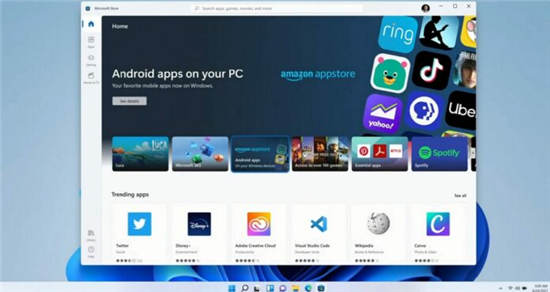 亚马逊应用商店承诺在W
亚马逊应用商店承诺在W 微软开始警告用Windows10
微软开始警告用Windows10  互联网体系结构是互联网
互联网体系结构是互联网 网易云音乐为什么被下架
网易云音乐为什么被下架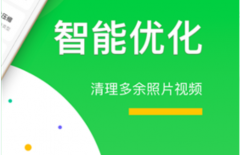 王者清理大师免费破解版
王者清理大师免费破解版 龙族幻想明日复明日异闻
龙族幻想明日复明日异闻 《木筏求生》千斤顶在哪
《木筏求生》千斤顶在哪 技嘉主板怎么开启VT
技嘉主板怎么开启VT 独立显卡和集成显卡的区
独立显卡和集成显卡的区 电脑密码忘记了的解决方
电脑密码忘记了的解决方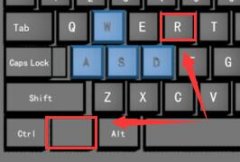 以管理员身份运行cmd快捷
以管理员身份运行cmd快捷 Auto CAD2020如何等分线段-
Auto CAD2020如何等分线段- WPS演示文稿电脑版设置循
WPS演示文稿电脑版设置循 WPS Word中将图片转换成文字
WPS Word中将图片转换成文字 WPS PPT保存为长图图片的方
WPS PPT保存为长图图片的方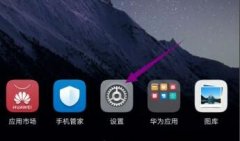 高清通话volte关闭教程
高清通话volte关闭教程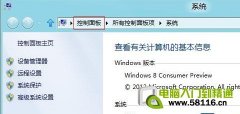 Windows 8 中设置系统计划任
Windows 8 中设置系统计划任 腾达(tenda)无线路由器设
腾达(tenda)无线路由器设 不知道路由器管理密码怎
不知道路由器管理密码怎
如果对Powepoint演示文稿中内置的动画 路径 不满意,可以自定义动画路径。下面,我们以演示布朗运动为例,看看具体的实现过程。 1、用 绘图 工具栏 上的椭圆按钮,在 幻灯片 中画出...
161898 次阅读
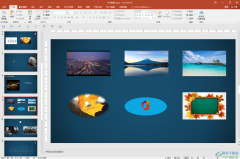
在PowerPoint演示文稿这款软件中编辑和制作幻灯片时,我们可以适当添加一些动画效果,比如我们可以为幻灯片中的文字、图片、图形等元素添加一些动画效果,让幻灯片整体具有动感,更加吸...
73547 次阅读
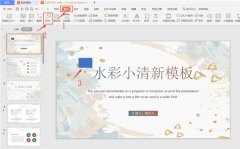
有那么一部份多朋友还不熟悉PPT如何制作文字散开效果的操作,下面小编就讲解PPT制作文字散开效果方法步骤,希望对你们有所帮助哦。...
194114 次阅读

很多小伙伴之所以喜欢使用WPS对演示文稿进行编辑,就是因为WPS中的功能十分的丰富,能够满足我们对演示文稿的各种编辑需求。有的小伙伴在使用WPS对演示文稿进行编辑的过程中想要将幻灯片...
13198 次阅读
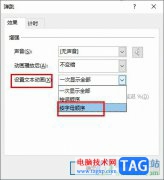
很多小伙伴在对演示文稿进行编辑时都会选择使用PPT程序,因为PPT中有许多实用功能能够帮助我们解决演示文稿编辑过程中遇到的各种问题。有的小伙伴在给幻灯片中的文字添加动画效果时,想...
14357 次阅读

ppt软件作为一款深受用户喜爱的软件,给用户带来的好处是毋庸置疑的,给用户带来了不少的好处,在这款软件中,用户可以体验到强大功能带来的便利,其中的动画功能是用户最常使用的,可...
74866 次阅读

ppt软件是一款深受用户喜爱的演示文稿软件,为用户带来了不错的使用体验,这是因为ppt软件中的功能是很强大的,让用户可以简单轻松的制作出令人满意的演示文稿作品,例如其中的动画效果...
17481 次阅读
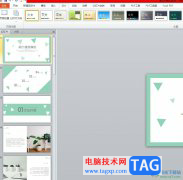
作为一款专业的幻灯片制作软件,ppt软件为用户带来的好处是毋庸置疑的,也因此受到了不少用户的喜欢和称赞,当用户在ppt软件中编辑演示文稿时,会发现其中的功能是很丰富的,能够很好的...
20997 次阅读
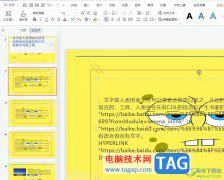
wps软件是许多用户日常生活中很喜欢使用的一款办公软件,为用户带来了许多的便利和好处,在这款办公软件中用户可以用来编辑演示文稿、文档或是表格等不同类型的文件,能够很好的满足用...
18368 次阅读

在各种幻灯片中我们都可以看到点击超链接后进行跳转的效果,比如我们可以设置点击超链接后跳转到指定页面,或者点击超链接后跳转到当前幻灯片的其他页等等。超链接在点击之前和点击之...
56561 次阅读
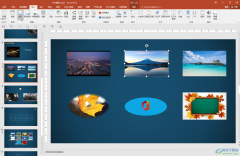
PowerPoint演示文稿是一款我们都比较熟悉的办公软件,在其中我们可以编辑文本、图片、图表、形状等各种元素。如果我们在PowerPoint演示文稿中插入了图片,后续希望将图片设置为任意想要的形...
113333 次阅读
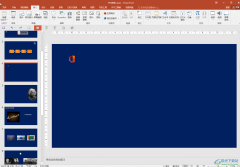
PowerPoint演示文稿使我们都比较熟悉的一款办公软件,在其中编辑和制作幻灯片时,我们经常会插入一些图片,形状,图表等其他元素,插入后还可以适当进行相应的编辑操作。比如我们可以在...
147754 次阅读

WPS是一款拥有强大编辑功能的文档编辑软件,在这款软件中我们可以对文字文档、表格文档或是演示文稿等各种格式的文档进行编辑。很多小伙伴喜欢在WPS对演示文稿进行编辑,但在使用的过程...
89472 次阅读

很多小伙伴之所以喜欢使用WPS来对演示文稿进行编辑,就是因为WPS中的功能十分的丰富,并且操作简单,即使是刚开始使用WPS的小伙伴也能快速上手。有的小伙伴在使用WPS对演示文稿进行编辑的...
12694 次阅读

powerpoint怎么用形状画箭头 ppt形状画箭头的图文教程 你知道怎么在ppt中画箭头吗?对于新手来说还是有一定难度,怎么办?不用着急下面小编就为你提供在ppt里面怎么画箭头的方法啦,希望小编整...
202050 次阅读